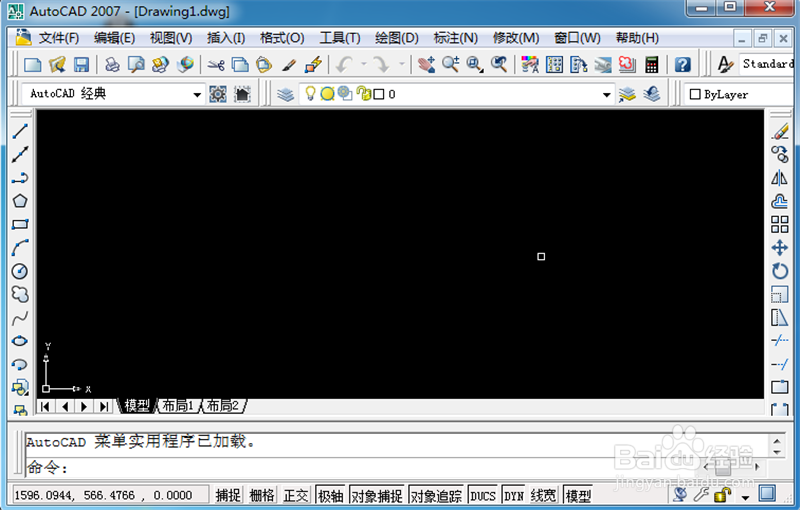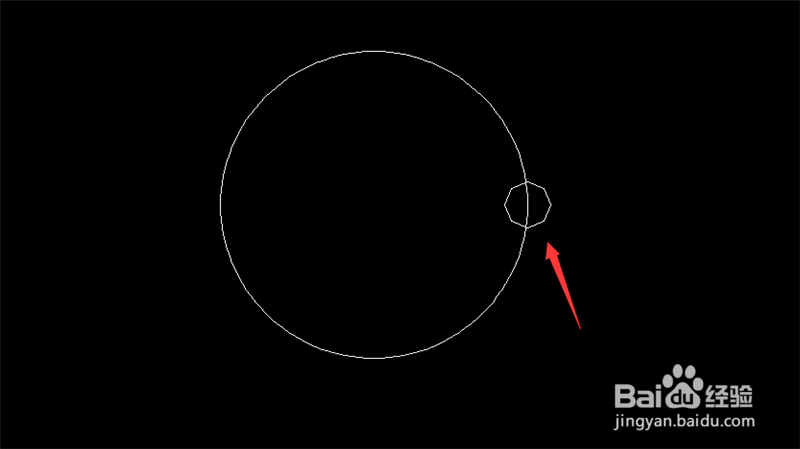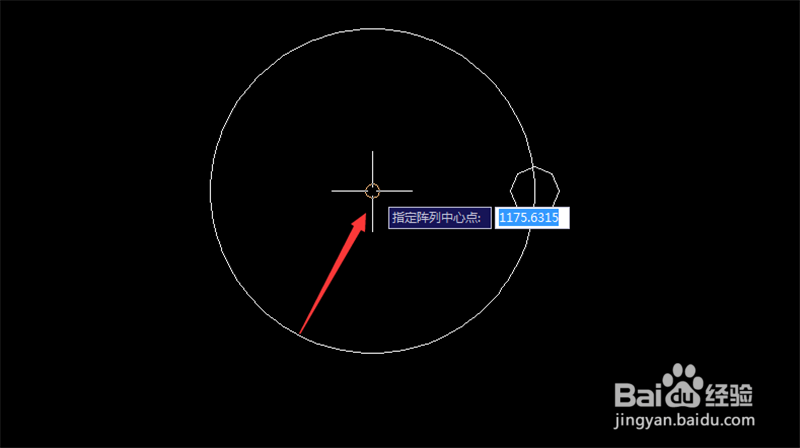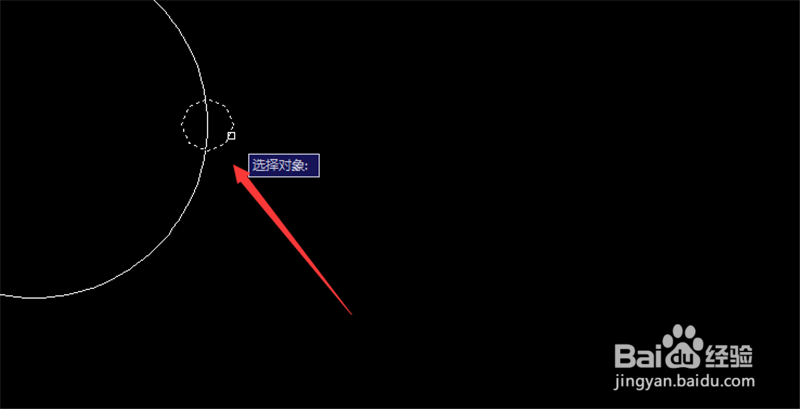CAD怎样使用圆周阵列命令
1、首先将CAD打开,如图所示。
2、画出一个样例,在大圆上画出一个8变形,我们就对八边形使用圆周阵列,如图所示。
3、点击上面的【修改】选项,如图所示。
4、在选项中,点击【阵列】,如图所示。
5、在里面勾选【环形阵列】,环形阵列就是圆周阵列,如图所示。
6、然后点击【中心点】拾取按钮,如图所示。
7、点击圆心为中心点,将其选中,如图所示。
8、点击选择对象拾取点,如图所示。
9、选中八边形按下回车,如图所示。
10、输入项目总数和填充角度,点击【确定】,如图所示。
11、最后就可以使用圆周阵列成功,可以看到效果,如图所示。
声明:本网站引用、摘录或转载内容仅供网站访问者交流或参考,不代表本站立场,如存在版权或非法内容,请联系站长删除,联系邮箱:site.kefu@qq.com。